 図形・画像
図形・画像 【Word】図形に入れた文字、もっと簡単に大きくできない?
図形に入力した文字は、ワードアートグループにある文字の効果「変形」を使うと簡単に図形の領域いっぱいまで拡大表示させることができます。文字がなかなかうまく入らない・・・という時におためしください。
 図形・画像
図形・画像  図形・画像
図形・画像  図形・画像
図形・画像  図形・画像
図形・画像  図形・画像
図形・画像  図形・画像
図形・画像  図形・画像
図形・画像 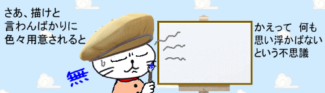 図形・画像
図形・画像